 タッチパッド (Touchpad)
タッチパッド (Touchpad)
| Deskbar: | ||
| 場所: | /boot/system/preferences/Touchpad | |
| 設定ファイル: | ~/config/settings/Touchpad_settings |
ノートパソコンで使用しているなら、このパネルでタッチパネルに関連するいくつかの設定ができます。
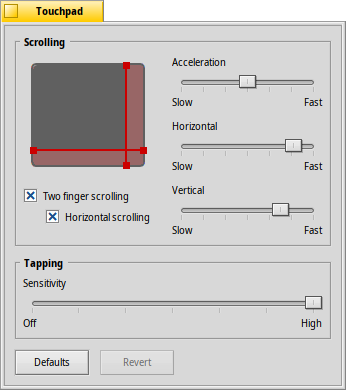
縦横の赤線を移動させることで、スクロール可能な領域 (灰色の部分をタッチパッドとした際の赤い部分) を設定できます。設定した領域で指を動かすとスクロールします。
右側のスライドバーでは、全体のスクロール加速度、水平方向スクロール速度、および垂直方向スクロール速度を設定できます。
加速度設定は、ユーザーがスクロールエリアをすばやく擦った時、リストがすばやくスクロールする量を決定します。スクロール速度設定は、スクロールエリアを "通常の" 方法で使用した際の速度をコントロールします。
タッチパッドの画像の下には、"2 本指スクロール (Two finger scrolling)" を垂直および水平方向に有効にするためのチェックボックスがあります。タッチパッド上で 2 本の指を水平または垂直の方向で平行にスライドさせると、その方向にウィンドウのスクロールバーも動きます。左手と右手の親指を使ってスクロールすると、反応しやすいです。
この機能に違和感がないなら、スクロール領域を設定しなくてもタッチパッド全体で普通の移動ができます。
下のスライドバーでタップクリックの感度を調整できます。タップクリックを認識しにくいなら感度を上げ、マウスポインターの移動をクリックとして認識してしまうなら感度を下げればよいでしょう。
| すべてをデフォルト値にリセット。 | ||
| タッチパッドプレファレンスを起動したときの設定に戻します。 |
タッチパッドに関するヒント
ボタンを使用せずにタッチパッドだけでドラッグ&ドロップができることをご存知ですか?
アイコンを一度クリックして指を離さずに少し待った後にもう一度クリックします。すると、マウスポインターに合わせてアイコンが移動するようになり、ドラッグできます。指を離すとドロップされます。
ドラッグをしているときに指がタッチパッドの境界線に達してしまったが、マウスポインターがまだスクリーンの端に達していない場合はどうすればよいでしょうか? 指を離すとドロップされてしまいます。
ハードウェアによっては次の素晴らしい機能があります。境界線に指を置いたままにしておくとマウスポインターが自動でその方向に進みます。